5 gratis software til Android-datagendannelse
Din Android-enhed indeholder uden tvivl en masse information. Det ville derfor være intet mindre end en mareridtssituation at opdage, at du har mistet alle eller nogle af disse data. En af de vigtigste årsager til datatab for Android-brugere er normalt utilsigtet sletning og softwareproblemer. Uanset hvordan du har mistet dine data, har du brug for en nem løsning for at få det hele tilbage. Den ideelle software skal være nem at bruge, hurtig, effektiv og pålidelig.
Nedenfor er de bedste 4 gratis Android-datagendannelsessoftware. Er en af dem nem at bruge, hurtig, effektiv og pålidelig?
1. Aiseesoft Android-software til datagendannelse
Dette er en fantastisk løsning til at gendanne filer, der ikke kun er blevet slettet ved et uheld, men også dem, der er gået tabt efter en form for skade på enheden. Det er meget enkelt at bruge det, du behøver kun enheden, USB-kabler og softwaren. Denne software lover at gendanne visse filer, herunder kontakter, beskeder, fotos, videoer, opkaldslogger, gallerier og endda dokumenter.
FORDELE
- Grænsefladen er meget intuitiv og nem at bruge
- Det genopretter en bred vifte af tabte data
ULEMPER
- Det virker måske ikke altid. Du skal bruge det, så snart dine filer er slettet for at maksimere effektiviteten.

2. EaseUS MobiSaver til Android
Dette er et andet kraftfuldt Android-gendannelsesværktøj, der kan bruges til at gendanne filer tabt ved utilsigtet sletning, gendannelse af standardindstillinger eller endda fejlbehæftede rooting-processer. Det er nyttigt til gendannelse af forskellige filer, herunder kontakter, beskeder, billeder og videoer.
FORDELE
- Det er meget let at bruge
- Virker med alle versioner af Android OS
- Giver brugeren mulighed for at få vist data før gendannelse
ULEMPER
- Den gratis version tillader dig ikke at gendanne nogen filer
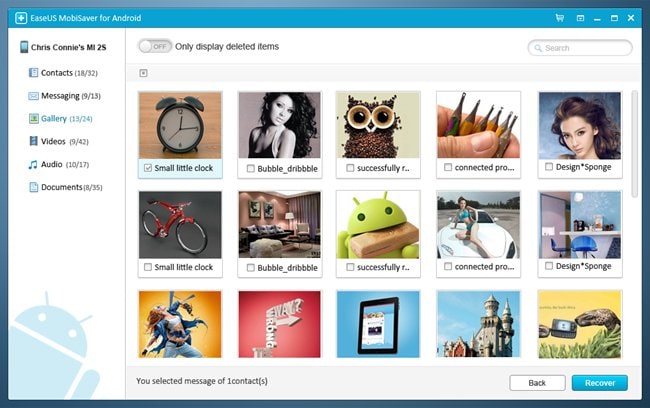
3. Gendan gendannelse til Android
Remo recover giver dig mulighed for at gendanne slettede filer fra din Android-enhed. Det vigtigste salgsargument for denne særlige software er, at den kan give dig mulighed for at gendanne filer fra et SD-kort, der er blevet formateret. Du kan bruge denne applikation til at gendanne filer såsom musik, videoer, billeder og APK-filer. I modsætning til de fleste andre applikationer vil det verificere både den interne hukommelse på din enhed, hvilket giver dig omfattende datagendannelse.
FORDELE
- Organiserer gendannede filer efter filtype for at gøre det nemt for dig at vælge
- Giver dig mulighed for at forhåndsvise og vælge de filer, du vil gendanne
- Det gemmer også gendannelsessessionen for at undgå genscanning af enheden og sparer dig derfor for en masse tid.
- Det er meget let at bruge
ULEMPER
- Scanningshastigheden er en smule langsom
- Det kan ikke bruges til at gendanne tekstbeskeder
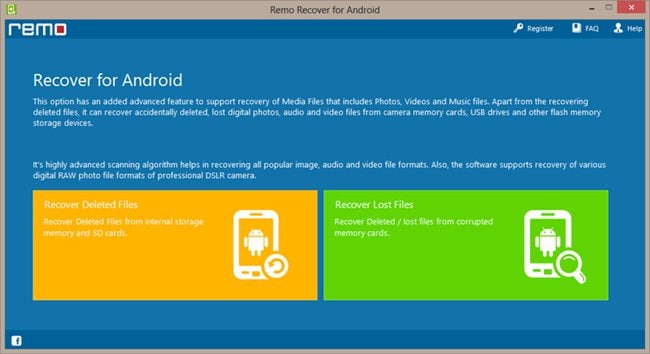
4. Wondershare DrFoneTool til Android
Denne er en af de bedste på markedet. De funktioner, der gør det bedst, omfatter det faktum, at det bruger en meget enkel proces. Enhver kan konfigurere og bruge Wondershare DrFoneTool til Android og gendanne en hel række tabte data. Det kan bruges til at gendanne alle slags data, herunder kontakter, beskeder, WhatsApp-beskeder, fotos, videoer, musik, opkaldslogger og mange andre. Den understøtter op til 6000 Android-enheder og alle versioner af Android OS.

DrFoneTool – Android Data Recovery
Verdens første Android-smartphone og tabletgendannelsessoftware.
- Gendan slettede data ved at scanne din Android-telefon og -tablet direkte.
- Forhåndsvis og selektivt gendan det, du ønsker, fra din Android-telefon og -tablet.
- Understøtter forskellige filtyper, herunder WhatsApp, Beskeder & Kontakter & Fotos & Videoer & Lyd & Dokument.
- Understøtter 6000+ Android-enhedsmodeller og forskellige Android OS.
FORDELE
- Det er meget let at bruge
- Giver dig mulighed for at sikkerhedskopiere dataene på din Android-enhed for at undgå fremtidigt datatab.
- Det understøtter stort set alle Android-enheder
- Kan gendanne data uanset hvordan de er gået tabt
ULEMPER
- Det kræver, at du aktiverer USB-fejlretning, selvom der er enkle trinvise instruktioner om, hvordan du kan gøre det
Sådan bruger du Wondershare Dr fone til Android
Wondershare DrFoneTool skiller sig ud som en af de bedste datagendannelsessoftware til Android-brugere. Vi har set, at en af grundene til, at det er bedst, er på grund af, hvor nemt det er at bruge. For at bevise det, her er, hvordan det virker.
Trin 1: når du har downloadet og installeret Wondershare DrFoneTool for Android på din pc, er det første trin at starte programmet og derefter tilslutte din enhed ved hjælp af USB-kabler.

Trin 2: Det næste trin er at aktivere USB-fejlretning. Dette gøres normalt for at tillade Wondershare DrFoneTool at genkende din enhed. I det næste vindue vil Wondershare DrFoneTool give dig instruktionerne til at gøre dette.

Trin 3: Afhængigt af den type filer, du vil gendanne, giver det næste trin dig mulighed for kun at scanne udvalgte filtyper. Dette sparer tid. Klik på ‘Næste’, når du har truffet dit valg.

Trin 4: Et nyt pop op-vindue vises, der beder dig om at vælge scanningstilstand. Du kan vælge mellem standardmodellen og den avancerede tilstand for dybere scanning. Klik på ‘Næste’ for at fortsætte.

Trin 5: Når scanningen er færdig, vil alle de slettede filer blive vist i det næste vindue. Vælg dem, du gerne vil gendanne, og klik på ‘Gendan’.

Wondershare DrFoneTool til Android er let at bruge, hurtigt, effektivt og pålideligt. Så meget som du bør passe godt på dine data for at forhindre tab, teknologiske fremskridt, herunder softwaren beskrevet ovenfor, sikrer, at du har en løsning, selv når du mister dataene.
Seneste Artikler

